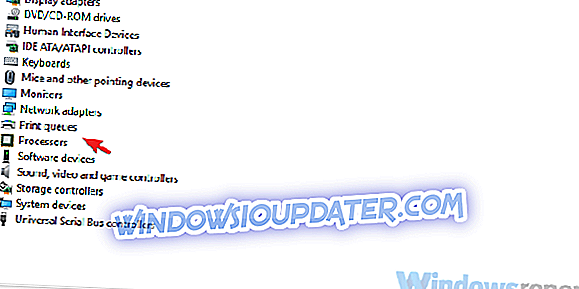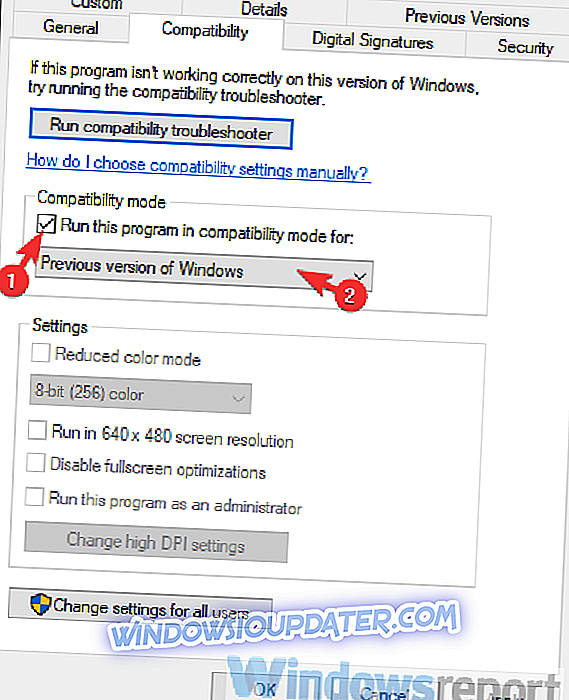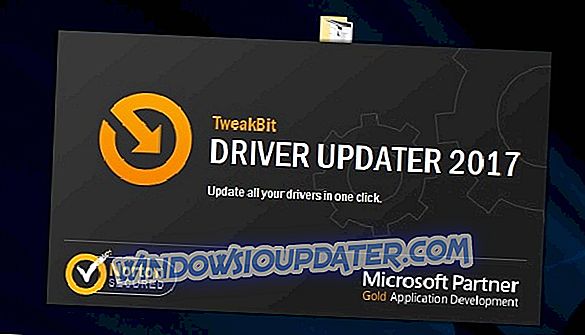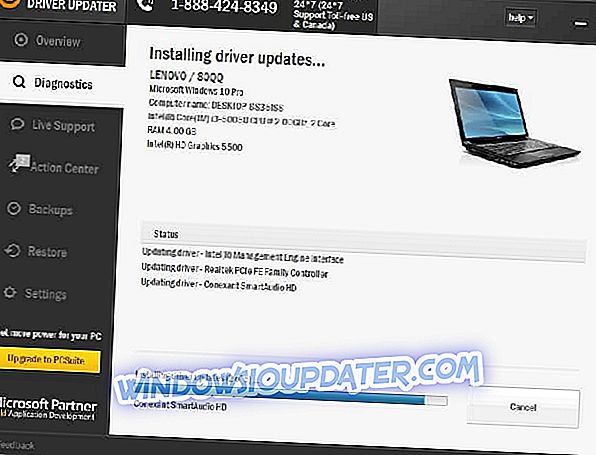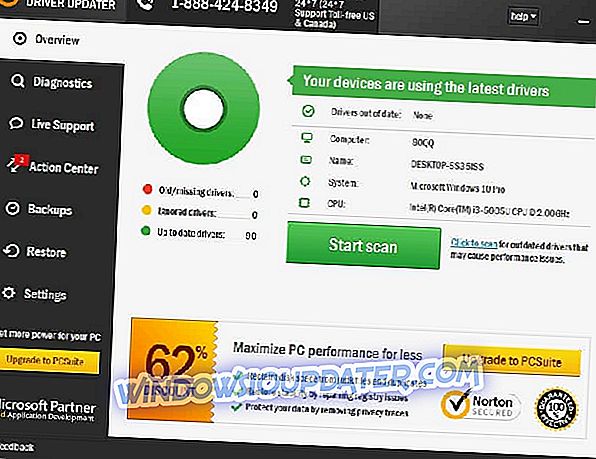Како да омогућим управљачки програм за штампач?
- Поново инсталирајте управљачки програм
- Ручно инсталирајте управљачке програме
- Аутоматски инсталирајте управљачке програме
Проналажење одговарајућег скупа управљачких програма који ће пратити ваш хардвер свакако може бити болно искуство. То не би требало да важи за Виндовс 10, али свакако је за неке кориснике који су покушали да инсталирају управљачке програме штампача након миграције на Виндовс 10.
Дошло је до грешке у информисању да је управљачки програм за наведени штампач недоступан.
Ако сте заглављени са овим проблемом, препоручујемо вам да проверите два решења која смо навели у наставку.
Како решити проблеме са управљачким програмима штампача у оперативном систему Виндовс 10
Решење 1 - Поново инсталирајте управљачки програм
Почнимо са очигледним кораком. Ова грешка је уобичајена када се ради о старијим штампачима, а Виндовс 10 има тенденцију да спроводи случајни генерички драјвер. То би, наравно, могло да буде корисно за неке кориснике, али други ће се суочити са грешком при руци.
Генерички драјвери нису адекватни за новије штампаче који потпуно подржавају Виндовс 10, а да не говоримо о машинама старим од 5 или 10 година.
Али, то не значи да управљачки програм који обезбеђује Виндовс Упдате неће функционисати. Ако га деинсталирате, систем би требао тражити још један, и то би могло бити исправно.
Дакле, препоручујемо вам да пређете на Девице Манагер и деинсталирате управљачки програм штампача. Након тога, једноставно поновно покретање (мрежна веза је обавезна) и Виндовс Упдате треба да инсталира одговарајући управљачки програм.
Ево шта треба да урадите:
- Кликните десним тастером миша на Старт и отворите Девице Манагер из менија Повер Усер.
- Идите до Принт куеуес и проширите овај одељак.
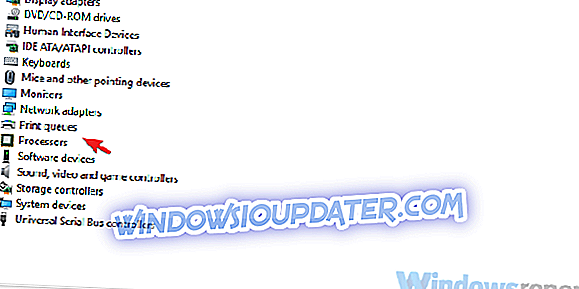
- Кликните десним тастером миша на одговарајући штампач и изаберите Унинсталл девице из контекстуалног менија.
- Поново покрените рачунар и поново отворите Девице Манагер .
- Кликните на икону „ Скенирај за промене хардвера “ и управљачки програм би требало да се инсталира аутоматски.
Решење 2 - Ручно инсталирајте управљачке програме
Ако претходно наведено решење не може да поправи вашу грешку и још увек недостаје функционалан управљачки програм, препоручујемо вам да га инсталирате ручно.
Сада, тражење одговарајућег управљачког програма за штампач може бити као тражење игле у пласту сена, посебно ако користите старији штампач. Међутим, већина њих, када се користи у режиму компатибилности, треба да ради добро на Виндовс 10.
Да бисте пронашли и набавили одговарајући управљачки програм, морате знати тачан модел модела и ОЕМ. Након тога, једноставно претраживање на Гоогле-у би требало да вас доведе на званични сајт.
Предлажемо да избегавате сумњиве веб-сајтове трећих страна, али ако немате алтернативу, неке од њих могу вам пружити потребне управљачке програме.
Ево како да ручно инсталирате управљачке програме штампача у оперативном систему Виндовс 10:
- Преузмите одговарајуће управљачке програме и ускладиштите их на локалном складишту.
- Привремено онемогућите интернет везу.
- Отворите Девице Манагер (Управљач уређајима), проширите редове штампача и деинсталирајте уређај. Немојте поново покренути рачунар.
- Сада кликните десним тастером миша на поставку управљачког програма коју сте преузели са званичног веб сајта произвођача. Отворите Својства .
- Изаберите картицу Компатибилност .
- Са падајућег менија „ Покрени овај програм у режиму компатибилности“ изаберите претходне верзије оперативног система Виндовс .
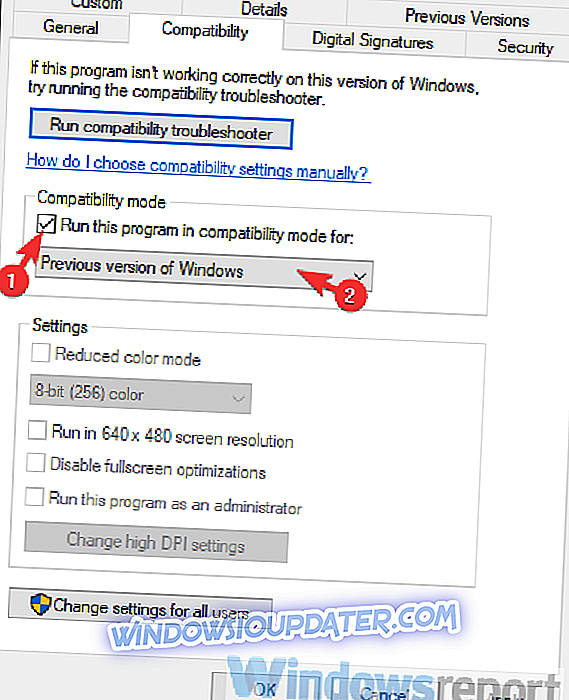
- Потврдите промене и покрените програм за инсталацију драјвера.
- Када се инсталација заврши, поново покрените рачунар.
Решење 3 - Аутоматски инсталирајте управљачке програме
Ручно преузимање и инсталирање управљачких програма може бити велики проблем, посебно када се инсталира погрешна верзија управљачког програма. То може довести до озбиљних сметњи. Препоручујемо да аутоматски ажурирате управљачки програм помоћу алата Твеакбит Дривер Упдатер .
Овај алат је одобрен од стране Мицрософта и Нортон Антивируса и након неколико тестова наш тим је закључио да је ово најбоље аутоматизовано решење. Ево како да користите овај софтвер:
- Преузмите и инсталирајте ТвеакБит Дривер Упдатер
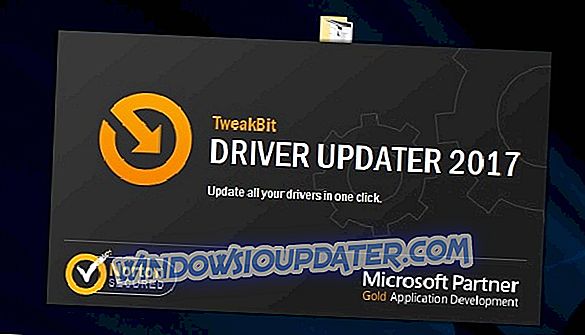
- Једном инсталиран, програм ће аутоматски почети скенирати ваш ПЦ за застарјеле управљачке програме. Дривер Упдатер ће провјерити ваше инсталиране верзије управљачких програма против своје цлоуд базе података најновијих верзија и препоручити одговарајуће надоградње. Све што треба да урадите је да сачекате да се скенирање заврши.
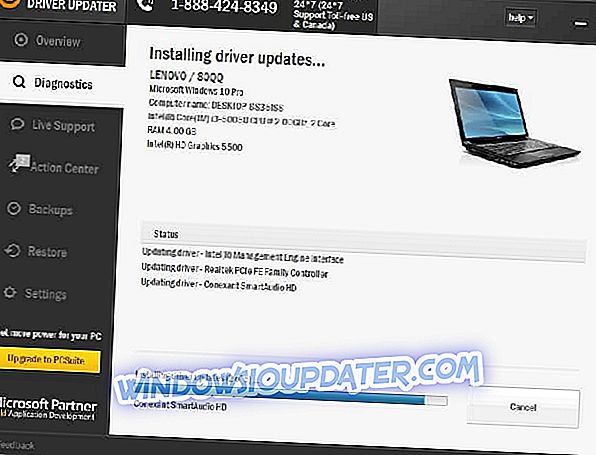
- По завршетку скенирања, добићете извештај о свим управљачким програмима који су пронађени на рачунару. Прегледајте листу и погледајте да ли желите да ажурирате сваки управљачки програм појединачно или све одједном. Да бисте ажурирали један управљачки програм истовремено, кликните везу "Ажурирај управљачки програм" поред назива управљачког програма. Или једноставно кликните на дугме 'Ажурирај све' на дну да бисте аутоматски инсталирали све препоручене исправке.
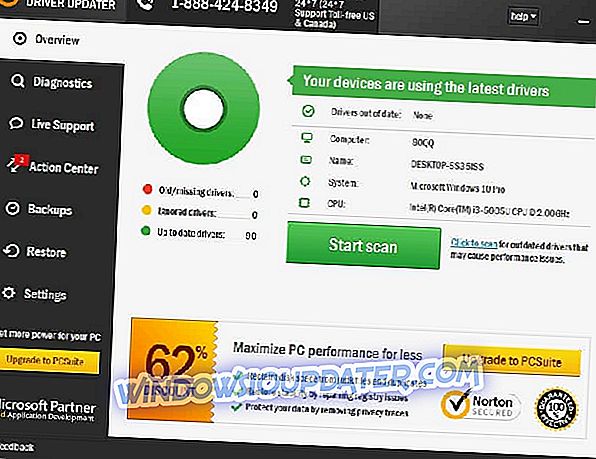
Напомена: Неки управљачки програми морају бити инсталирани у више корака, тако да ћете морати неколико пута притиснути типку 'Упдате' док се све компоненте не инсталирају.
Одрицање од одговорности : неке функције овог алата нису бесплатне.
То је то. Ако и даље не можете да инсталирате одговарајући управљачки програм штампача, препоручујемо вам да контактирате подршку и затражите резолуцију. Осим тога, обавезно подијелите своје искуство с нама у одјељку за коментаре испод.